Excel表格將負數批次轉換為正數的詳細步驟
- PHPz轉載
- 2024-03-30 10:16:121517瀏覽
php小編小新帶來Excel表格將負數批次轉換為正數的詳細步驟。在日常工作中,我們經常需要將Excel表格中的負數轉換為正數以便進行計算和分析。透過簡單的操作,可以快速實現這一目標,提高工作效率。
1、開啟excel表格,如右圖,一列全為負數。
2、在任一空格里輸入數字-1。
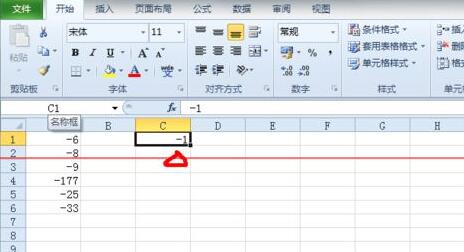
3、選取-1這個單元格,右鍵----複製。

4、然後選取所有你需要改變的負數,右鍵----選擇性貼上---選擇性貼上(注意2010版是兩層選單)。

5、進入選擇性貼上選單介面後,選擇(乘),點選確定。

6、所有負數立即變成正數。
 #
#
以上是Excel表格將負數批次轉換為正數的詳細步驟的詳細內容。更多資訊請關注PHP中文網其他相關文章!
陳述:
本文轉載於:zol.com.cn。如有侵權,請聯絡admin@php.cn刪除

